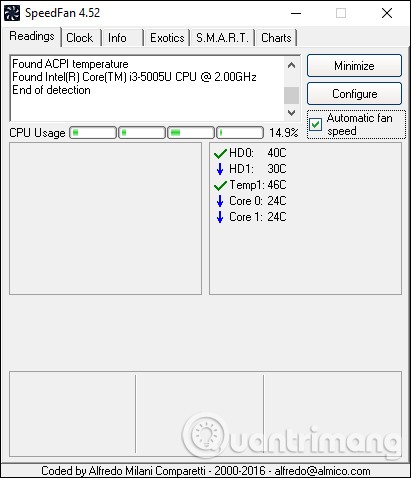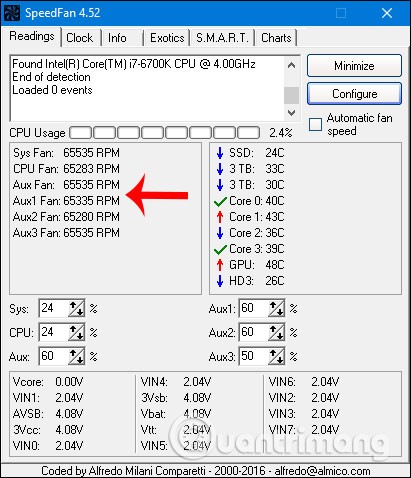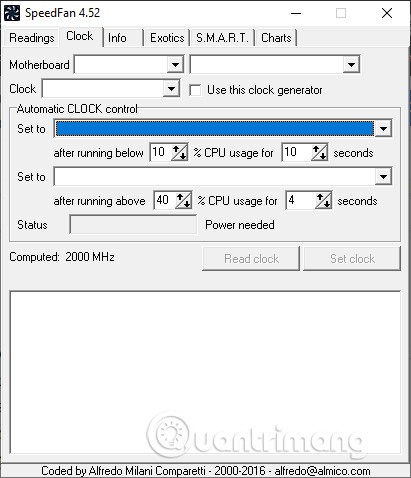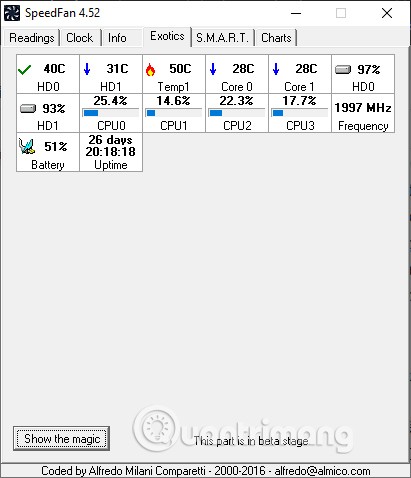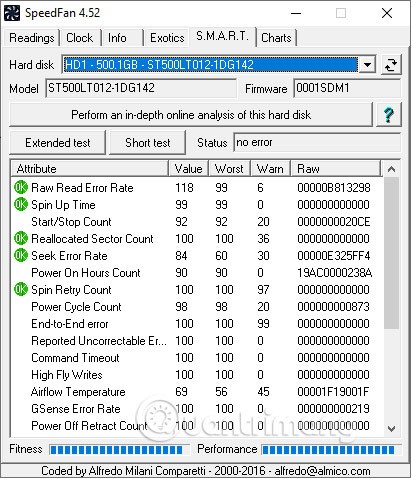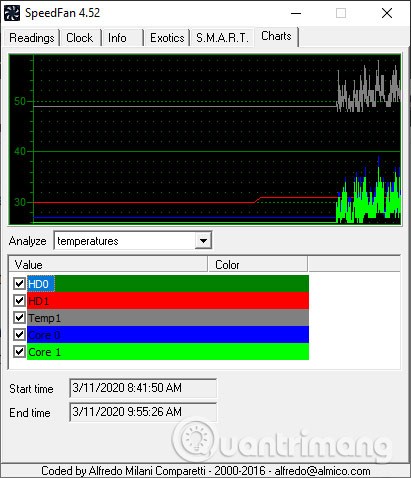Uno dei motivi per cui il computer è lento e lasco è il suo surriscaldamento, che influisce negativamente sulla CPU e sulla durata del computer stesso. Esistono molti strumenti di test del sistema informatico per ottimizzare il computer, come SpeedFan. SpeedFan è uno strumento per controllare la velocità della ventola del computer , controllare la temperatura della CPU, della scheda madre e del disco rigido del computer in modo che gli utenti possano trovare il modo di raffreddare il computer se la temperatura diventa elevata. Grazie ai dati raccolti da SpeedFan, gli utenti conosceranno lo stato attuale del loro computer e riceveranno avvisi se viene rilevata un'anomalia. L'articolo seguente guiderà i lettori su come utilizzare lo strumento SpeedFan.
Come misurare le prestazioni della ventola del computer su SpeedFan
Fase 1:
Scarichiamo il software SpeedFan dal link sottostante e lo installiamo come di consueto.
Avviando lo strumento, l'utente potrà visualizzare la temperatura della CPU attraverso 2 core: Core 0 e Core 1. Ogni core della CPU ha il suo termometro, ma tutti avranno la stessa lettura, come mostrato. Se è presente un'icona a forma di fiamma, la temperatura è elevata. Quando selezioniamo Velocità automatica della ventola , questo strumento regola automaticamente la velocità della ventola del computer in base alla temperatura della CPU e dell'HDD.
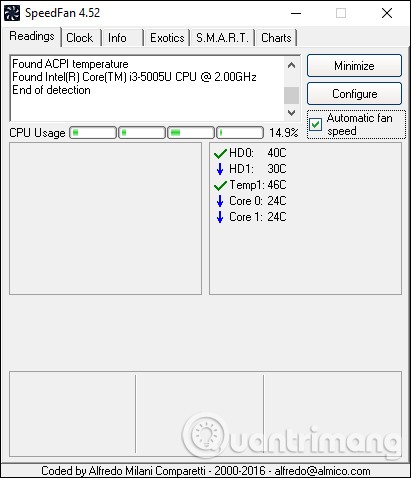
Nota : alcuni computer visualizzano la velocità della ventola quando si utilizza SpeedFan, altri non la visualizzano perché il computer in uso non supporta la regolazione o il software non la supporta. Se il computer è supportato, verrà visualizzata la velocità della ventola come di seguito.
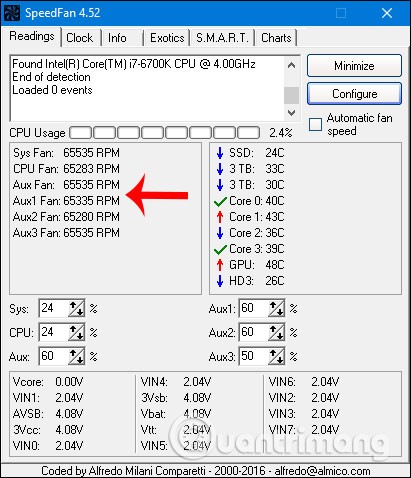
Fase 2:
Fare clic sulla scheda Clock per modificare il bus del computer (FSB); tuttavia, gli utenti devono tenere presente che se non sono esperti di tecnologia, una modifica errata dell'FSB può rallentare il computer. Nella sezione Scheda madre verrà selezionato il nome della scheda madre, mentre nella sezione Clock verrà selezionato Generatore di clock nell'elenco visualizzato.
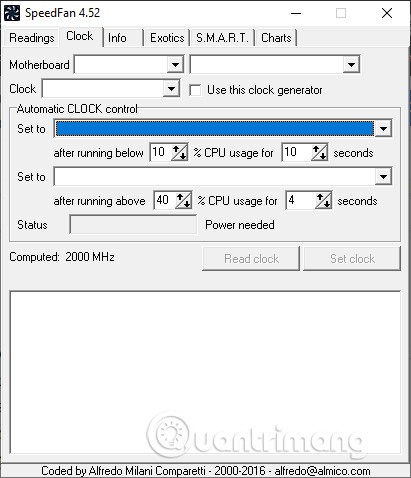
Fase 3:
Nella scheda Informazioni vengono indicati il nome del chipset utilizzato e le specifiche della memoria RAM quando si preme Leggi informazioni. La scheda Exotics fornisce informazioni più dettagliate sulla temperatura della CPU per regolare automaticamente la velocità della ventola di raffreddamento in base alla temperatura della CPU.
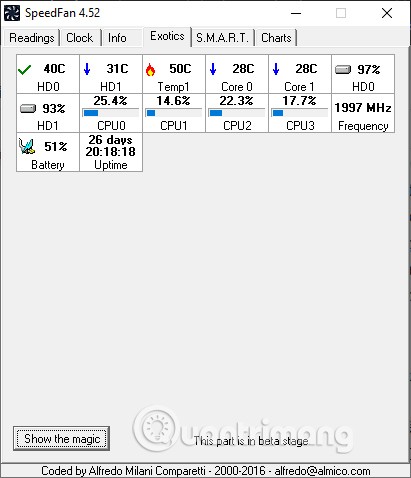
Fase 4:
La scheda SMART viene utilizzata per visualizzare le informazioni del disco rigido.
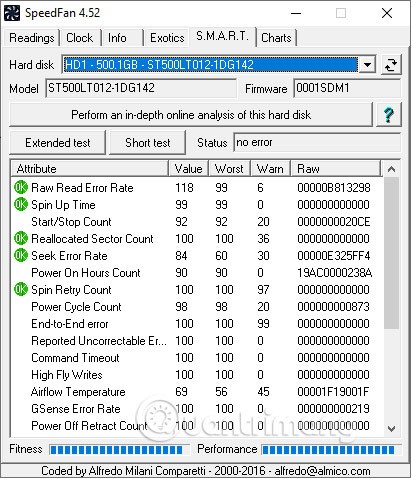
Infine, la scheda Grafico visualizza la temperatura di diverse aree del computer tramite un grafico.
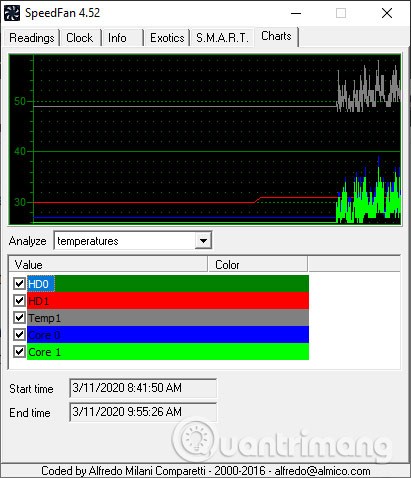
Vedi anche: